業務でユーザーから「ファイルサーバー上に置いている、あるExcelファイルを他部署に共有したいが、ファイルの編集はさせたくないのだがどうすればよいか」という相談を受けて対応したので、こちらの対応方法を記載します。
具体的には、Excelのファイル自身にパスワードを設定し、書き込みを制限する方法です。
設定手順
- 該当Excelファイルを開き、「ファイル」→「名前を付けて保存」を選択します。
- ダイアログ下部の「ツール」→「全般オプション(G)」を選択します。
- パスワードの設定画面が表示されるので、制限をかけたい操作にパスワードを設定します。
今回の場合は、ファイルの編集者(パスワードを知っているユーザー)以外に読み取り専用で開かせたいので、書き込みパスワード(M)に飲みパスワードを設定します。
- パスワードの確認入力を求められるので再度同じパスワードを入力します。
- 「保存」ボタンを押しファイルを保存します。元のファイルを残しておく場合は名前を変えて保存してください。
- 保存したファイルを開くと、パスワードが求められルようになります。読み取りで開くボタンがありますので、パスワードを知っているユーザー以外は読み取り専用でファイルを開くことができます。
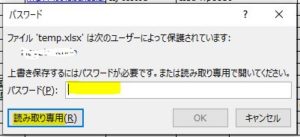
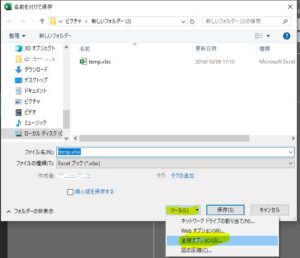
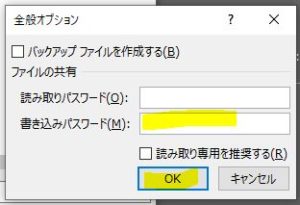
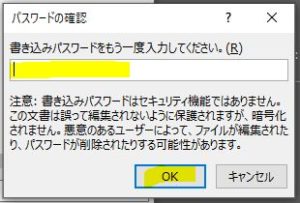

コメント